Купив iPhone на смену Android смартфону, первое, что необходимо сделать – перенести контакты со своего Google аккаунта, ведь именно они являются основной для работы всевозможных мессенджеров, среди которых: Viber, WhatsApp, Telegram и пр. Как же синхронизировать Google контакты на iPhone и не тратить время на их ручной перенос со старого мобильного устройства?
Инструкция
Открываем настройки смартфона и переходим в раздел “Пароли и учетные записи”.
Нажимаем на пункт “Новая учетная запись” и выбираем “Google”.
На сообщение о том, что приложение “Настройки” хочет использовать для входа “google.com” нажимаем “Продолжить” и введя свой адрес электронной почты нажимаем “Далее”.
Вводим пароль от почтового ящика к которому подвязаны контакты и нажимаем “Далее”.
Всё, что осталось – отметить какие именно данные будут синхронизированы (в нашем случае это “Контакты”) и нажать на кнопку “Сохранить”.
После этого все те контакты, которые были занесены в Google аккаунт отобразятся в телефонной книге вашего iPhone.

 Как синхронизировать Google контакты на iPhone
Как синхронизировать Google контакты на iPhone 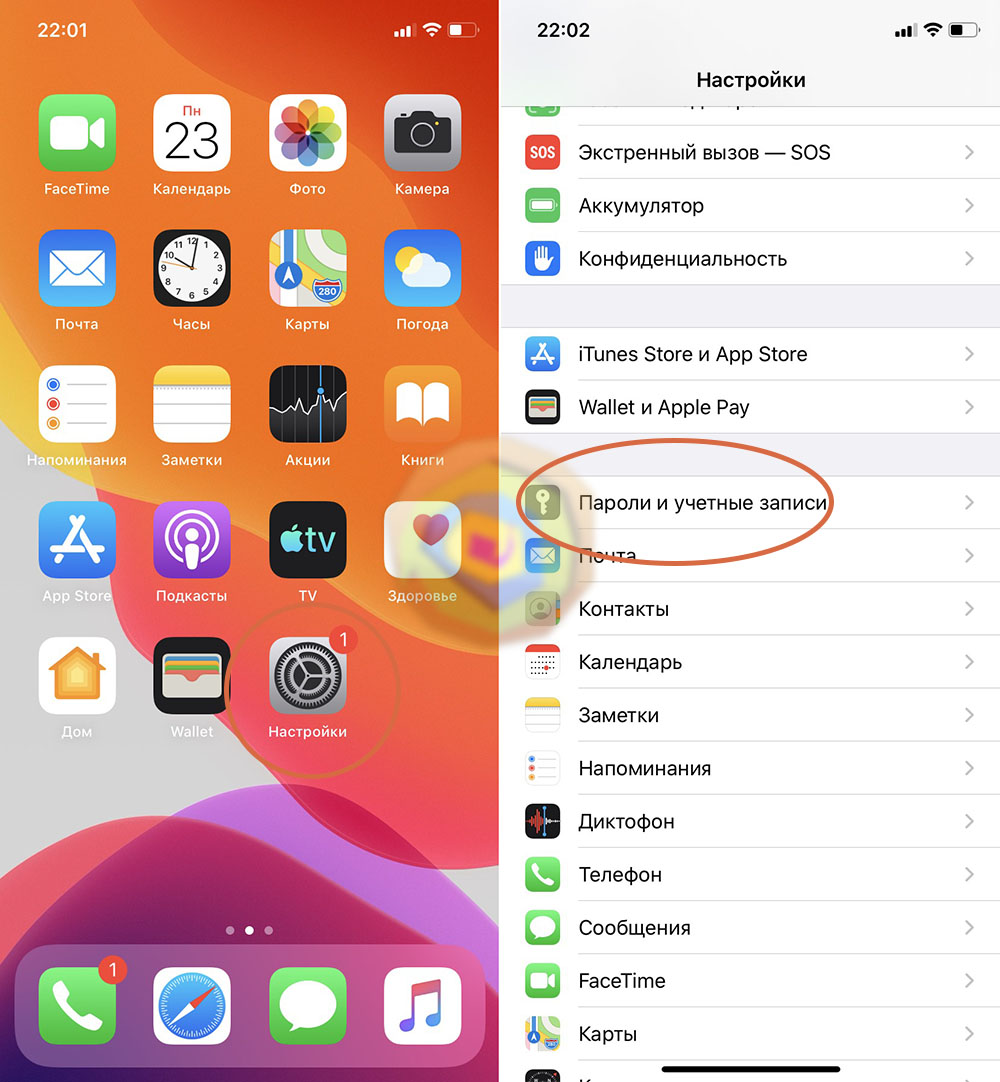
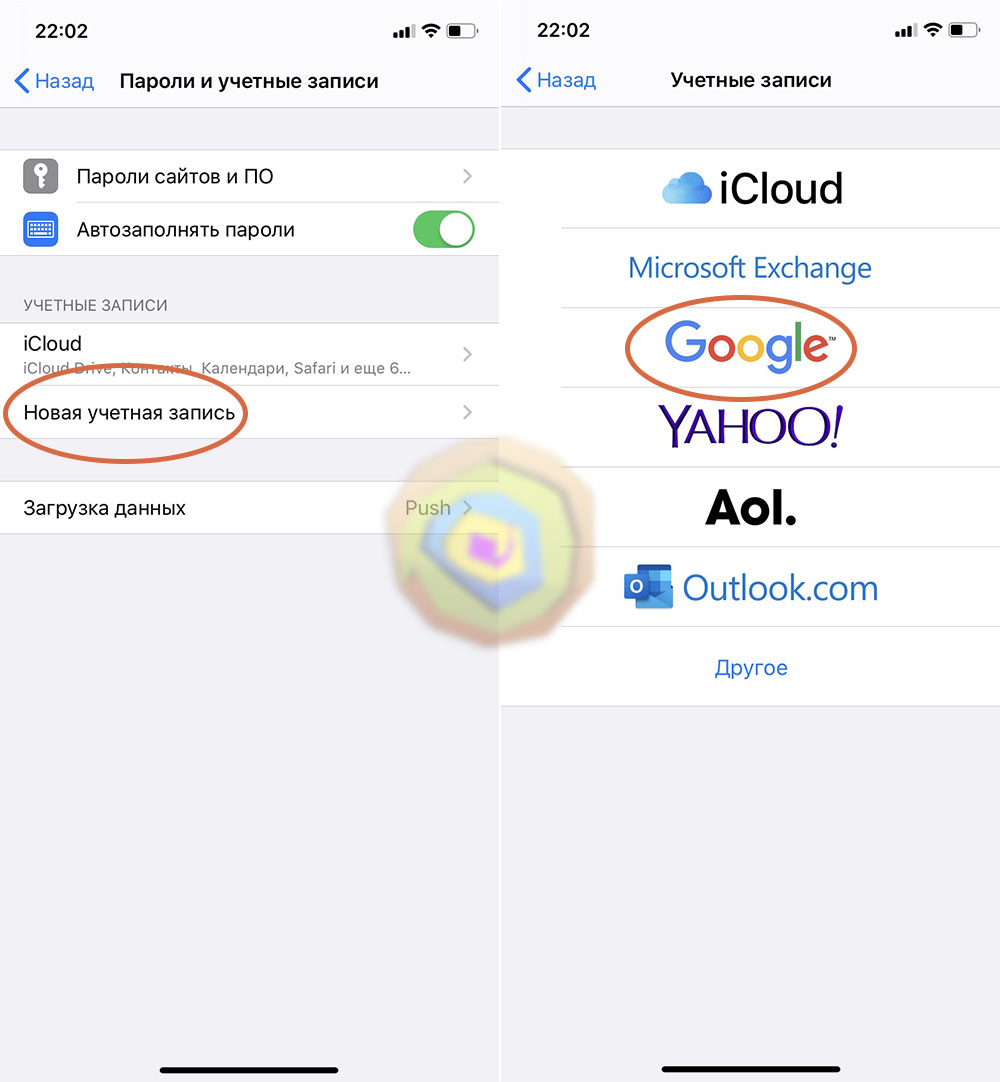
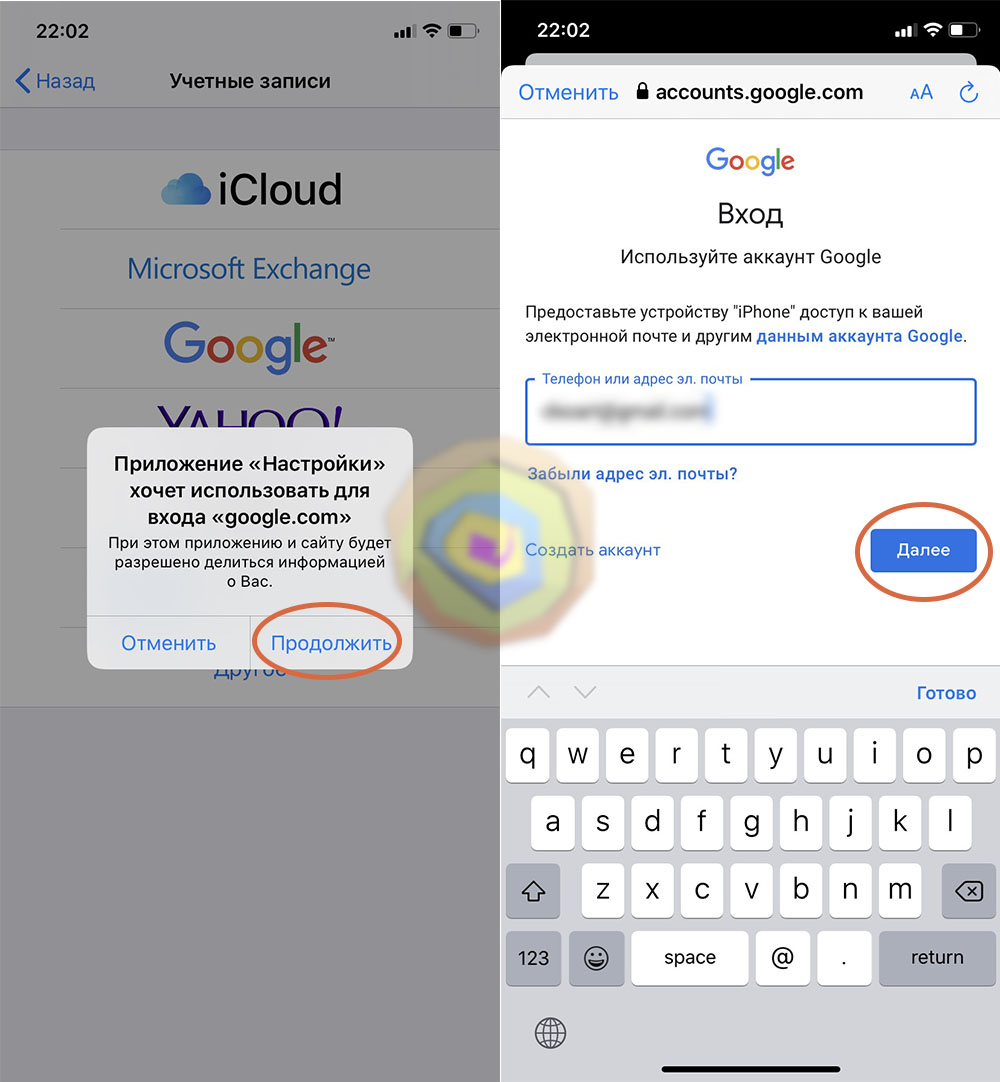
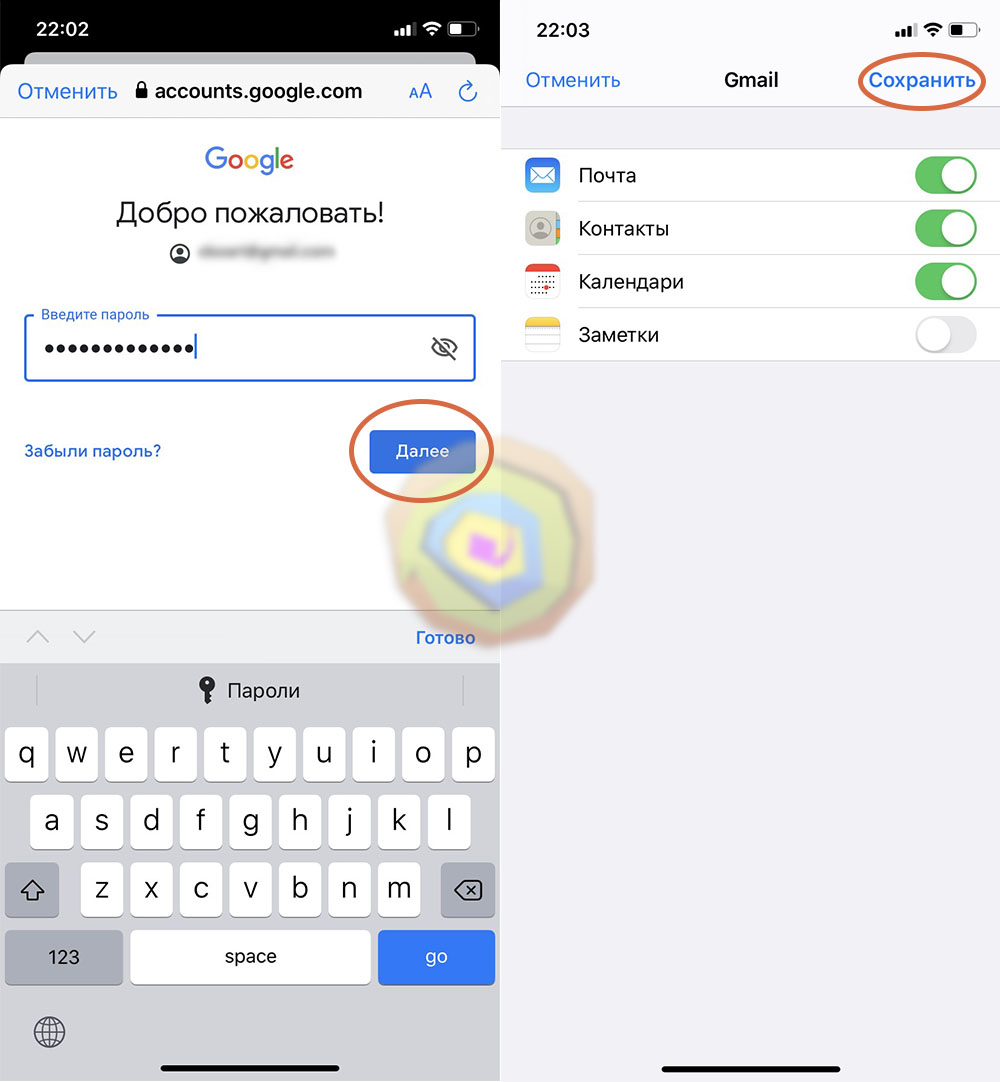
/rating_on.png)
Комментировать